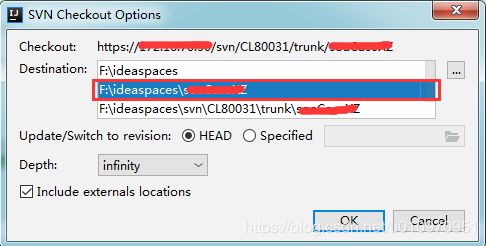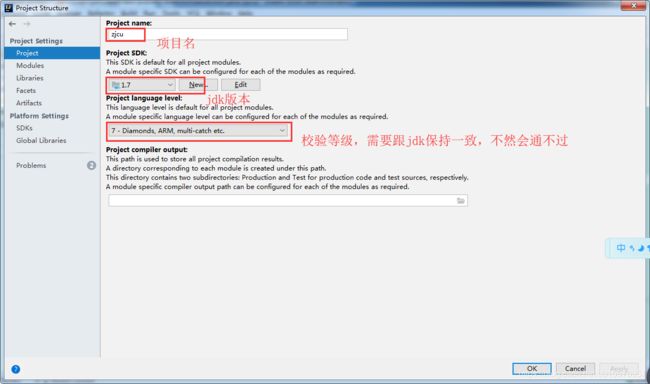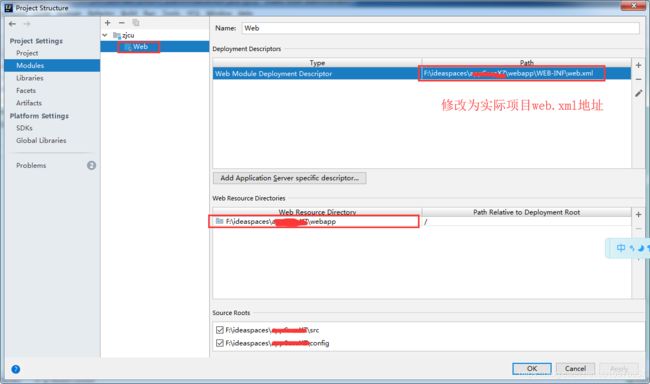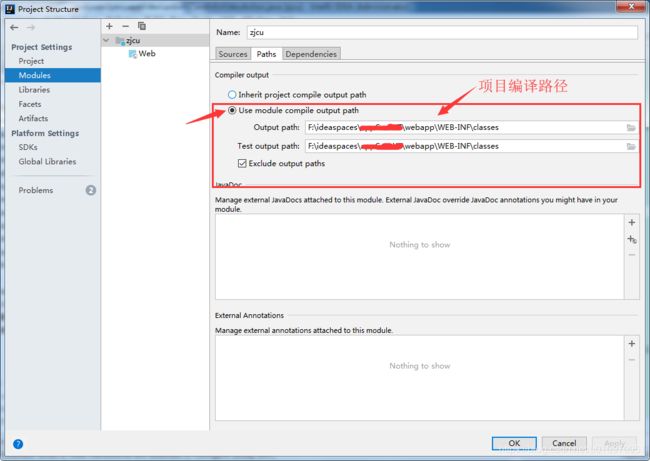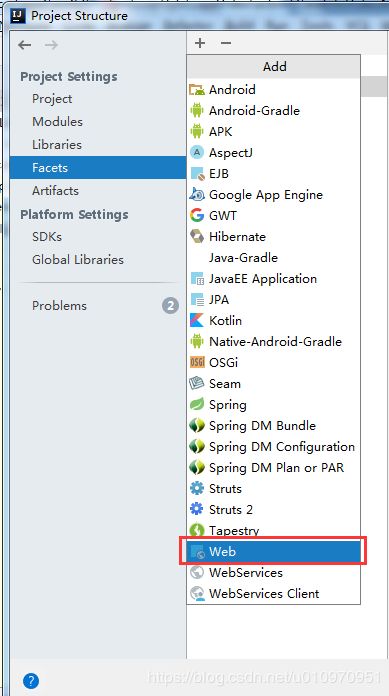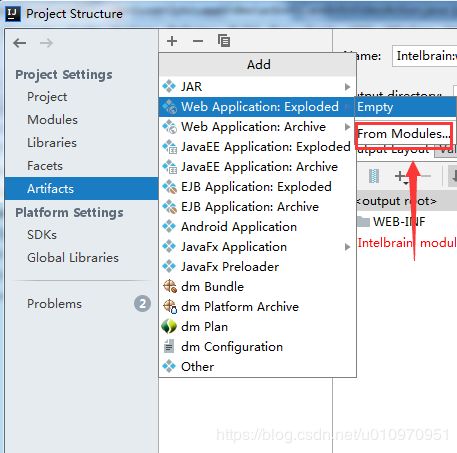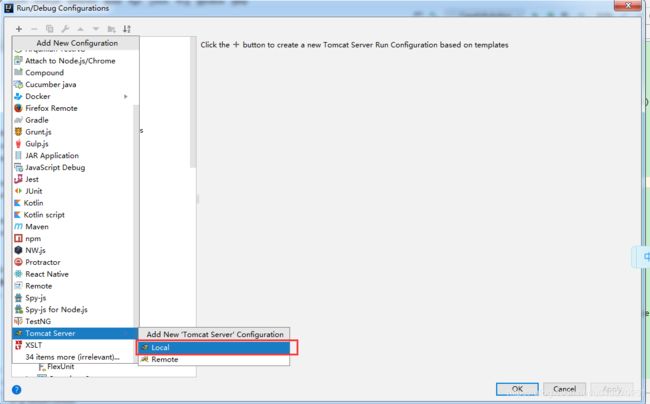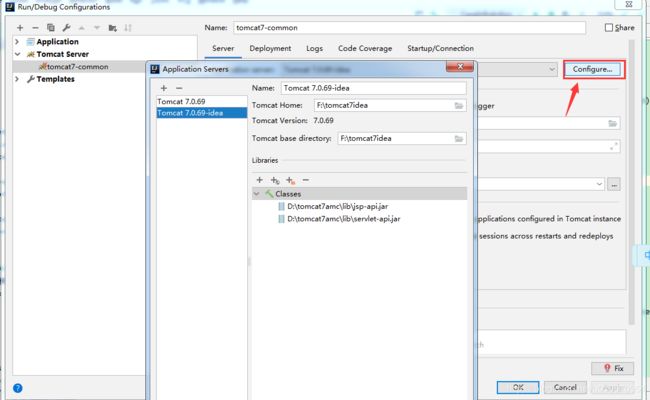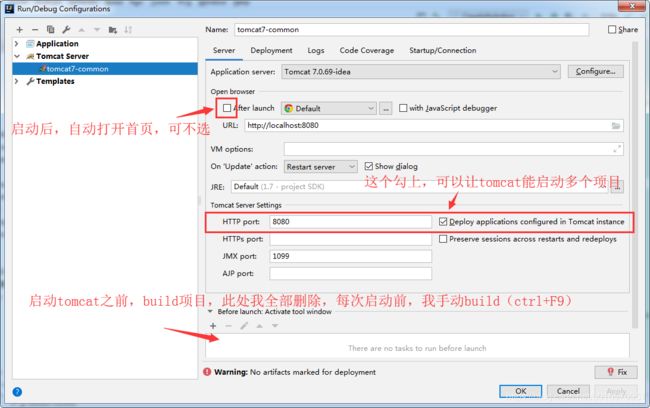IDEA 完整web项目配置
一直用eclipse,最近自己配置了idea的,总结一下idea刚入手一个完整项目的配置过程。该处使用idea2018.3.3版本为例,大多数版本配置相似。
若刚安装idea,请从第2步开始,若项目已经下载完成,请从第4步开始
1、安装好idea,准备一个tomcat 安装包
2、进行svn设置(以客户端svn为例,其余git等自行百度)
File->Setting->Version Control->Subversion:填写svn地址,svn.exe.地址可在客户端svn安装后查看文件位置寻找路径
3、下载项目,以svn为例。
菜单栏VCS->Checkout from version control->Subversion
新增一个svn地址,选择该地址,checkout
选择一个下载目录,此处建议新建一个idea专用目录
此处选择第二个选项,F:\ideaspaces\项目名,点击ok
自动默认的即可,点击ok,等待项目下载完成
项目下载完成后,会弹窗是否新建project选项框,选择否。
4、引入项目,配置web项目
File->open->找到下载svn项目,并且在this window打开
选中项目,按F4 或者File->Project Structure
4.1配置project,特别注意language level,编译不通过很多情况是level跟jdk不对应
4.2配置Modules
点击上方的+号,新建一个web,并将右边二处配置修改为项目实际路径。
Deployment Descriptiors为项目web.xml实际路径
Web Resource Directions为项目实际根目录,例如WebContent等
选中项目,配置sources,选择项目的sources文件夹,即常见的src目录
Sources:源代码的位置,java类等
Tests:测试类(可选)
Resources:源代码位置,配置文件,例如log4j、数据库配置properity等(可选)
Test Resources:测试类的配置(可选)
Excluded:排除编译的文件(可选)
配置path路径,选择Use module compile output path,下面选择项目编译路径与测试类编译路径,一般为WEB-INF下的classes路径,根据项目自行选择
配置Dependencies,为项目依赖的jar包,首先选择jars or directions选择项目中的jar路径。如果是需要tomcat启动的web项目,添加入library中的tomcat jar包(第5步查看完整tomcat配置),或者其他自己需要依赖的jar,并且去除列表中红色的项(无效jar包)
4.3配置facets,点击上方+号。选择web,选择刚才配置的Modules即可
4.4配置Artifacets,点击+号。选择Web Application Exploded->From Module,选择之前配置的Module。
到达此处,项目配置完成
5、配置tomcat(配置Modules中Denpendices可在完成该步后添加tomcat中jar)
点击菜单栏Run->run Configurations,点击+号,选择Tomcat Server Local
点击Configure,弹出Application Servers,点击+号。新增一个tomcat,并且选中tomcat目录
6、部署tomcat并且启动
刚才的run Configurations中,选择刚才添加的tomcat。并且完成基本配置(根据选择自行勾选)
选择Deployment,添加第4步配置好的artificets。
可在最下方中Application Servers中启动tomcat
一个完整的web项目在idea中的配置启动完成。
由于我的项目很多,常需要启动不同项目混合,所以我没有使用tomcat的Deployment功能,我通过修改配置文件启动。若有需要,可点击我主页查看具体方法https://blog.csdn.net/u010970951/article/details/86646653